Uttømmende gjennomgang for lydopptaksprogramvare for å ta opp lyd effektivt
Hvis du er en ekspert eller amatør, må du ha programvare for lydopptak å manøvrere og polere lyden for en bestemt bruk. På toppen av det må det være utfordrende å velge en passende lydopptaker på enheten din fordi mange valg er tilgjengelige på markedet. I stedet for å teste ut flere lydopptaksprogrammer, tar vi med de fire opptakerne vi fant passende for dine behov for å unngå nedlasting eller tilgang til skadelig programvare. Listen over lydopptakere nedenfor siles grundig for å tilby deg kun den beste og ikke den dårlige lydopptakeren.
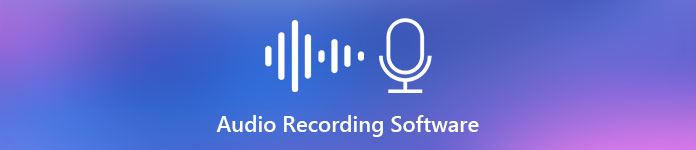
Del 1. 4 Beste lydopptaksprogramvare på Windows og macOS
1. FVC -skjermopptaker
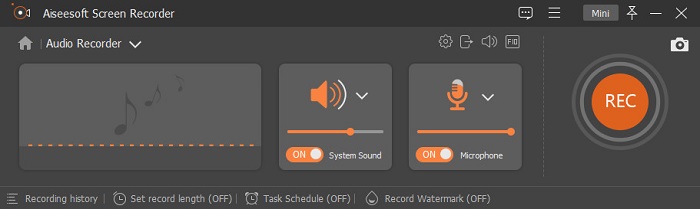
Trenger du å ta opp lyd fra datamaskinen, men vet ikke hva du skal bruke? Hvis det er tilfelle, presenterer vi den beste og desidert mest valgte opptakeren på markedet, den FVC -skjermopptaker. Den har et strålende brukergrensesnitt som lar brukere samhandle med programvaren uten å gjøre kompliserte ting. I tillegg til det har brukere en tendens til å ha et problem med bakgrunnsstøyene, så ved hjelp av den nye ekstra støydempingen kan du ta opp uten å ha problemer med de små bakgrunnsstøyene. Dessuten har den flere funksjoner som vil hjelpe deg med å ta opp effektivt. Vil du vite hva dette er? I så fall, la oss få en gjennomgang av nøkkelfunksjonene til FVC -skjermopptaker.

Skjermopptaker
4 988 518+ nedlastinger- Den tar opp lyder med ultrahøy lydkvalitet.
- Ta opp lyd 24/7 så lenge du har nok lagringsplass på datamaskinstasjonen.
- Du kan ta opp systemlyd med en mikrofon samtidig.
- Mikrofonforbedring er tilgjengelig for en mye bedre opplevelse av å ta opp stemmen din.
- Du kan sjekke mikrofonlyden hvis du trenger det.
Gratis nedlastingFor Windows 7 eller nyereSikker nedlasting
Gratis nedlastingFor MacOS 10.7 eller nyereSikker nedlasting
Fordeler
- Programmet lar brukerne oppleve en høy spennende å ta opp lyd på Mac eller Windows.
- Grunnleggende redigeringsfunksjoner er tilgjengelige, som å kutte eller trimme lyden.
- Den har en innebygd opptakshistorikk for å finne den innspilte lyden enkelt.
Ulemper
- Den støtter ikke å legge til effekter på lyd under opptak.
- Kjøp før du bruker.
2. Frimodighet
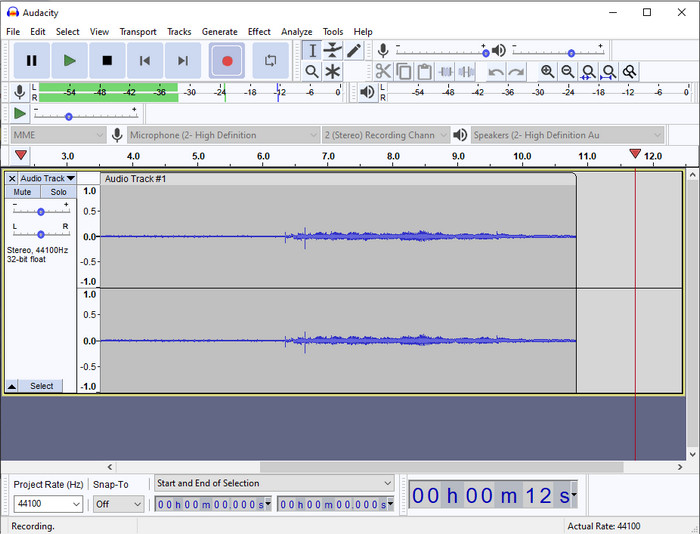
Hvis du trenger et proffverktøy for å håndtere lydopptaket ditt, da Frimodighet er en hjelp. Denne pro-lydopptakeren har allerede hjulpet millioner av podcastere i deres reise med å ta opp lyd. Hvis du trenger å ha en avansert opptaker gratis, er denne lydopptakeren en av dem. Selv om det har noen pro-opptak, er det fortsatt vanskelig å bli kjent med verktøyet på grunn av dets dårlige GUI. Selv om den reagerer på profesjonelle opptak, må noen av funksjonene fortsatt oppgraderes, for eksempel støyreduksjon. Likevel tar Audacity opp datalyd på en profesjonell måte som ikke alle opptakerne kan tilby.
Fordeler
- Gratis å laste ned på alle skrivebordsplattformer.
- Den tilbyr ekspertredigeringsfunksjoner for proffene.
- Den har noen avanserte funksjoner du trenger for å lage en podcast.
Ulemper
- GUI av programvaren er utdatert.
- En oppgradering trenger noen av funksjonene.
- Ikke det beste valget for amatører og de som ikke vet hvordan de skal spille inn.
3. QuickTime Player
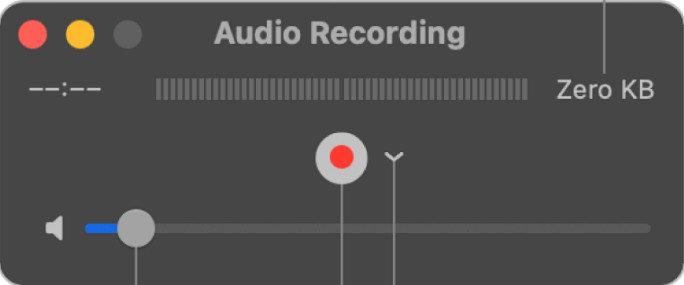
De QuickTime Player kan også brukes som lydopptaker på Mac hvis du trenger det. Selv om spilleren ikke er så tilstrekkelig og effektiv opptak, vil du oppleve forsinkelser og mindre kvalitet på lydutgangen. Men hvis du trenger et raskt lydopptak på Mac-en, er dette et valg fordi du ikke trenger å laste ned, og det er utvilsomt trygt å bruke. Men hvis du er en proff på jakt etter den beste lydopptaksprogramvaren, er ikke dette det perfekte verktøyet.
Fordeler
- Den er allerede tilgjengelig på alle macOS.
- Gratis, trygg og enkel å bruke.
Ulemper
- Den er ikke like effektiv som den andre lydopptakeren i denne listen.
- Den endelige utgangskvaliteten på lyden er lav.
- Ikke det beste valget for profesjonell opptak og redigering.
I slekt:
Hvordan ta opp skjerm med lyd på Mac ved hjelp av QuickTime
Hvordan konvertere QuickTime til MP4
4. Oceanaudio
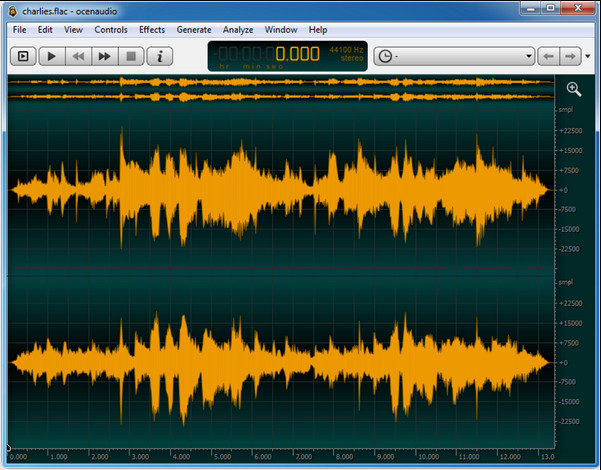
Hvis du trenger en multipleks-opptaker for å ta opp lyd på Windows 10 eller høyere, da Oceanaudio vil hjelpe deg. Dette verktøyet har et nesten likt grensesnitt med Audacity, men det er lettere å forstå GUI-en til dette verktøyet. Ytterligere forklaring, denne opptakeren gir kompleksitet og noen funksjoner som du trenger på lydopptak. Selv om det er litt vanskelig å bruke, og du må se en veiledning om bruk av det, er det fortsatt verdt det på slutten av dagen. Så hvis du trenger en editor med et bedre grensesnitt enn Audacity, må dette være ditt valg.
Fordeler
- Den bruker avansert teknologi for opptak.
- Det er et ekspertvalg å gjøre lydopptak.
- Du kan lytte til stemmen din mens du spiller inn.
Ulemper
- Det er ikke brukervennlig.
- Nybegynnere kan bli forvirret når de bruker dette verktøyet.
Del 2. Sammenligningsskjema om programvare for lydopptaker
| Funksjoner | FVC -skjermopptaker | Frimodighet | QuickTime Player | Ocenaudio |
| Ta opp systemlyd og mikrofon |  |  |  |  |
| Rediger innspillingen |  |  |  |  |
| Maskinvareakselerasjon |  |  |  |  |
| Forhør i sanntid |  |  |  |  |
| Lagre den originale kvaliteten |  |  |  |  |
| Beste brukergrensesnitt |  |  |  |  |
Del 3. Vanlige spørsmål om programvare for lydopptaker
Er Cinch Audio Recorder den beste lydopptakeren?
Vel, vi har en nylig anmeldelse om Cinch Audio Recorder. Så hvis du vil vite mer om lydopptakeren, må du klikke på denne lenke og lære mer detaljert informasjon om opptakeren.
Hva er egenskapene til en god lydopptaker?
Du må kjenne til grunnleggende standarder før du velger en god lydopptaker. For det første skal det være i stand til å fange opp lyden på mikrofonen din på en enkel måte. For det andre er det trygt og fritt for skadelig programvare. For det tredje, hvis du trenger å kjøpe verktøyet, bør selve verktøyet gi fortreffelighet til brukerne. For det fjerde betyr effektivitetsgrad at verktøyet må være svært effektivt i en innspilling. For det femte må grunnleggende eller avanserte funksjoner være tilgjengelige for å hjelpe brukerne med å ta opp. Før du velger en lydopptaker for å hjelpe deg, kan du stole på disse standardene.
Hvordan ta opp lyd på Windows 10?
Før du tar opp på Windows 10, må du velge den beste opptakeren som FVC videoopptaker ved å laste det ned på skrivebordet, installere verktøyet umiddelbart og starte det. Deretter velger du alternativet Lydopptaker og klikker på det. Du kan nå enkelt legge til systemlyden på opptaket eller mikrofonen ved å slå dem på på den flytende verktøylinjen. Når du er klar til å ta opp, klikker du på den runde røde knappen for å starte. Hvis du trenger å avslutte opptaket, klikker du på den firkantede knappen for å stoppe; etter det vil et nytt grensesnitt vise deg listen over lydopptak du har gjort.
Konklusjon
I dag kjenner vi lydopptaksprogramvaren som er tilgjengelig på skrivebordet ditt. Alle disse verktøyene som presenteres her vil hjelpe deg med innspillingen. Men hvis du ser etter en opptaker som overgår den andre opptakeren, FVC -skjermopptaker må være for deg. Fortsatt tviler du på lydopptakeren? I så fall er nedlasting den eneste måten å teste den ut og vite om den fungerer, som vi sier i denne artikkelen.



 Video Converter Ultimate
Video Converter Ultimate Skjermopptaker
Skjermopptaker


